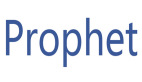設置路徑在 Powershell 中使用開源命令

當你在操作系統上啟動應用程序時,操作系統需要使用某些代碼庫和實用程序來運行該應用程序。你的操作系統知道如何找到這些庫和實用程序,因為它有一個 系統路徑,這是一個通往許多應用程序需要的共同共享數據的地圖。所有操作系統都有這一點,但用戶通常不會意識到這一點,因為他們通常不需要在意它。然而,當你需要編程或使用特殊的網絡實用程序或命令時,你可能需要關心你自己的 ??PATH?? 變量配置。
??PATH?? 變量使你可以將命令保存到一致的位置,并使用命令提示符或更強大(而開源的)??Powershell?? 從系統上的任何位置調用它們。
例如,假設你想安裝開源應用程序 ??pscp.exe??,它是 Windows 上著名的 PuTTY OpenSSH 客戶端的命令行界面。你可以將它下載到你的硬盤,但是你的命令行如何知道它的存在呢?其實一開始,它并不知道:
如果你正在使用一個開源命令行,例如 Powershell 或 ??Cmder??,那么你將得到一個有用的錯誤提示,提示這可能是你的路徑有問題(或缺少路徑)。下面是解決這個問題的方法。
設置 PATH
首先,在桌面上創建一個名為 ??App?? 的文件夾。
接下來,右鍵單擊屏幕左下角的 Windows 菜單,然后選擇 “系統System”。
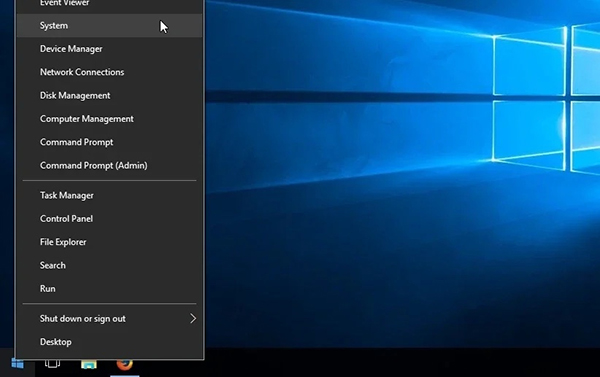
Image of the Windows menu system.
在彈出的 “系統System” 窗口中,單擊窗口左側的 “高級系統設置Advanced system settings” 鏈接。
在出現的 “系統屬性System properties” 窗口中,單擊窗口底部的 “環境變量Environment variables” 按鈕。
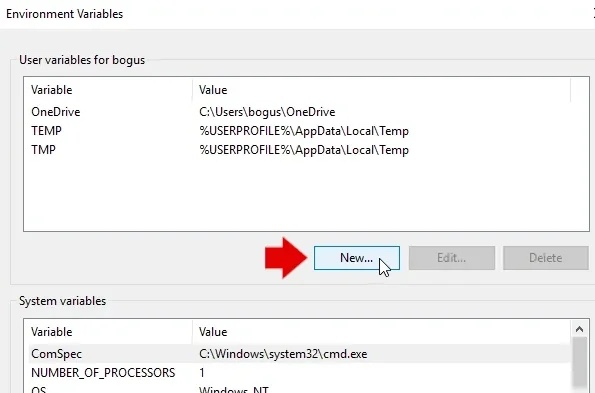
Image Windows system enviroment variables.
在 “環境變量Environment variables” 窗口中,單擊 “用戶變量User variables” 面板下的 “新建New” 按鈕。
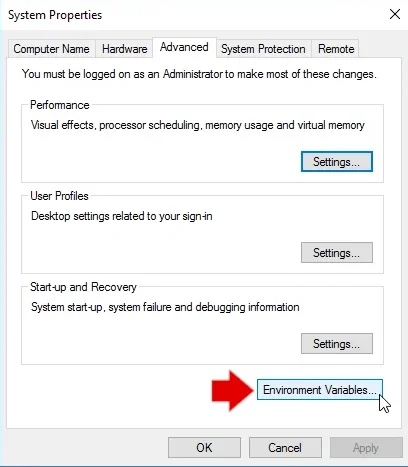
Image of new Windows enviroment variables.
在彈出的對話框中,為 “變量名Variable name” 字段輸入 ??PATH??,為 “變量值Variable value” 字段輸入 ??%USERPROFILE\Desktop\App?? 。單擊 “確定OK” 按鈕保存更改。
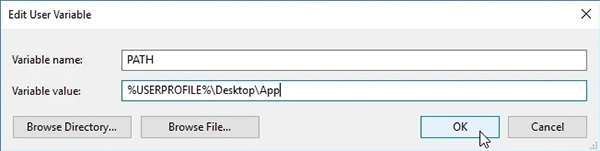
Image of Windows path set.
在 ??Desktop/Apps?? 中放置你想從命令提示符中訪問的命令和應用程序,Powershell、Cmder 甚至 Cmd 都能找到它們。
自動設置路徑
許多應用程序會在安裝過程中自動添加到系統路徑中。然而,并不是所有的程序都如此,要么是因為你在安裝過程中遺漏了一個復選框,要么是因為應用程序開發人員希望你自己添加它。當自動路徑失敗時,你現在知道如何自己設置路徑。